Jak odtwarzać Apple Music na Samsung Galaxy? (Przewodnik 2025)
„Kupiłem nowy telefon Samsung Galaxy i zastanawiam się, czy można dowiedzieć się więcej o graniu muzyka on Samsung Galaxy ponieważ bardzo lubię słuchać muzyki, czy możesz mi pomóc?”
Jeśli patrzyłeś na telefon z serii Samsung Galaxy, być może właśnie podjąłeś jedną z najlepszych decyzji. Wspomniana seria smartfonów Samsunga niezaprzeczalnie podbiła serca i zwróciła uwagę tak wielu entuzjastów gadżetów. W tej serii jest wiele modeli do wyboru, a każdy z nich jest wyposażony we własną wyjątkowość i własny gust.
Seria Samsung Galaxy, która została wydana po raz pierwszy w 2009 roku, znacznie się poprawiła w miarę upływu lat. Oprócz oferowania ogromnej wewnętrznej przestrzeni dyskowej, pamięć tych urządzeń można rozszerzyć za pomocą kart microSD, dając użytkownikom możliwość przechowywania wielu plików multimedialnych, takich jak pliki muzyczne.
Ale czy kiedykolwiek myślałeś o odtwarzaniu piosenek na Samsung Galaxy? W jaki sposób ktoś może cieszyć się słuchaniem ulubionej muzyki za pomocą urządzenia? Jeśli niedawno kupiłeś urządzenie z serii Samsung Galaxy, jestem pewien, że jesteś zbyt podekscytowany, aby wiedzieć, więc zacznijmy.
Treść artykułu Część 1. Jak cieszyć się muzyką na urządzeniu Samsung Galaxy?Część 2. Jak bezpłatnie korzystać z Apple Music na Samsungu Galaxy?Część 3. Podsumowując to wszystko
Część 1. Jak cieszyć się muzyką na urządzeniu Samsung Galaxy?
Przejdźmy od razu do dyskusji i porozmawiajmy o muzyce na Samsungu Galaxy. W jaki sposób możemy cieszyć się wszystkimi ulubionymi utworami na tym urządzeniu?
Aby móc odtwarzać muzykę na urządzeniu Samsung Galaxy, musisz pobrać aplikację Samsung Music. Aplikację można pobrać za pomocą aplikacji Sklep Google Play lub Sklep Galaxy. Po pobraniu i zainstalowaniu aplikacji na urządzeniu należy udzielić aplikacji pozwolenia na dostęp do pamięci i zlokalizowanie wszystkich plików muzycznych zapisanych na urządzeniu. W przypadku wystąpienia błędów lub problemów możesz sprawdzić, czy aplikacja wymaga aktualizacji lub czy telefon też tego potrzebuje.
Jak odtwarzać muzykę za pomocą odtwarzacza muzycznego Samsung
Samsung Music Player jest łatwy w użyciu, należy wykonać kilka kroków, które wymieniliśmy poniżej.
Krok 1. Idź i znajdź utwór, który chcesz odtworzyć lub posłuchać. Po dotknięciu utworu natychmiast rozpocznie się odtwarzanie muzyki.
Krok 2. W dolnej części ekranu zobaczysz podstawowe elementy sterujące odtwarzaniem. Aby otworzyć pełny odtwarzacz muzyki, musisz nacisnąć nazwę utworu.
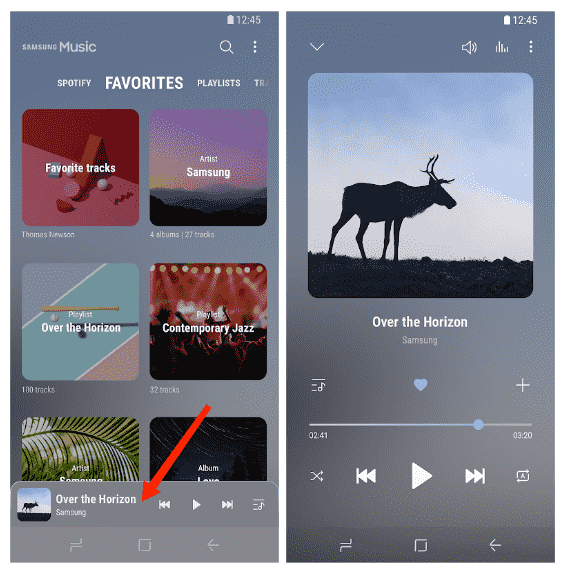
Krok 3. Naciśnij przycisk Pauza, aby wstrzymać odtwarzanie muzyki, a następnie naciśnij przycisk odtwarzania, aby je wznowić.
Krok 4. Aby przejść do następnej ścieżki, możesz nacisnąć przycisk do przodu, a jeśli chcesz przytrzymać przycisk do przodu, nastąpi szybkie przewijanie do przodu przez wybraną ścieżkę.
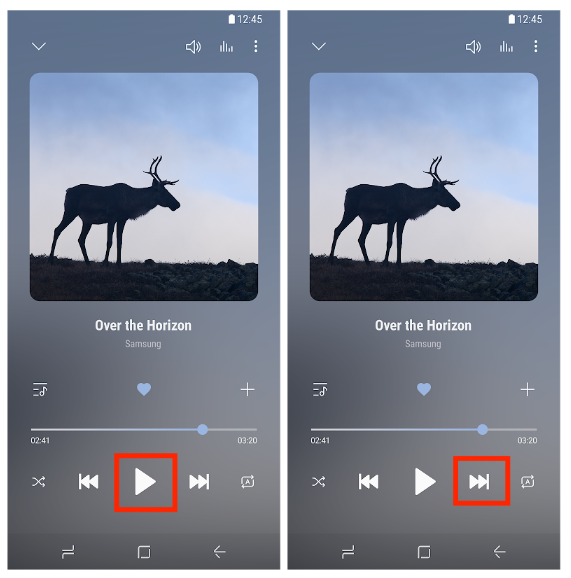
Krok 5. Aby wrócić do początku utworu, naciśnij Wstecz. Następnie dwukrotnie dotknij przycisku Wstecz, jeśli chcesz przejść do poprzedniej ścieżki. Możesz także przewinąć utwór do tyłu, przytrzymując przycisk wstecz.
Krok 6. Jeśli chcesz pomieszać utwory, możesz nacisnąć przycisk Shuffle. Kliknij przycisk Powtórz, jeśli chcesz przejść przez cykl.
Krok 7. Jeśli chcesz zobaczyć, jakie są następne utwory, naciśnij przycisk Zamów.
Krok 8. Istnieje możliwość zmiany kolejności utworów i możesz to zrobić, przytrzymując określoną ścieżkę, zanim przeciągniesz strzałki do żądanej kolejności.
Krok 9. Jeśli masz utwór, który kochasz, możesz dotknąć przycisku Ulubione, aby oznaczyć go jako ulubiony przycisk.
Krok 10. Aby dodać utwór do listy odtwarzania, możesz nacisnąć przycisk „+”.
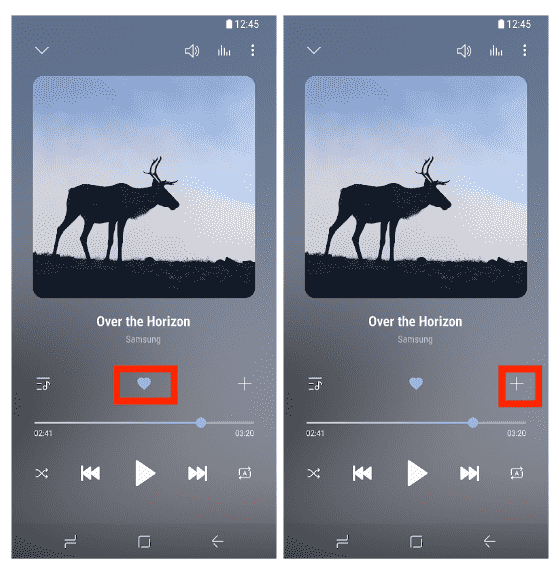
Krok 11. Aby wyświetlić odtwarzacz muzyki, możesz przesunąć palcem w dół od góry ekranu.
Krok 13. Wybierz funkcję odtwarzania, której chcesz użyć.
Krok 14. Następnie, jeśli chcesz zamknąć aplikację, dotknij przycisku X.
Jak odtwarzać muzykę za pomocą Apple Music
Innym sposobem słuchania muzyki na Samsung Galaxy jest użycie aplikacji Apple Music. Apple Music jest już dostępny na telefony z Androidem. Samsung nawiązał współpracę z Apple Music, aby umożliwić użytkownikom korzystanie z najnowszych ofert w branży muzycznej.
Podobnie jak aplikacja na iOS, Apple Music na Androida jest pełna rekomendacji muzycznych, playlist stworzonych przez ludzi i radia. Pojawiła się także Apple Music Telewizory Samsung Smart zasadniczo. Użytkownicy będą mogli również zarejestrować się w Apple Music bezpośrednio z inteligentnego telewizora i telefonu Samsung, a jeśli nigdy wcześniej nie korzystali z Apple Music, będą uprawnieni do tej samej bezpłatnej wersji próbnej, jak gdyby korzystali z urządzenia Apple. Oto jak go używasz.
Krok 1. Chociaż Apple Music jest fabrycznie załadowany na dowolne urządzenie Apple, użytkownicy Samsunga muszą go pobrać ze sklepu Google Play. Otwórz aplikację i dotknij przycisku Wypróbuj teraz na ekranie głównym, aby rozpocząć bezpłatną subskrypcję próbną i dowiedzieć się, co otrzymujesz w ramach subskrypcji. Na następnym ekranie wybierz żądany plan, a następnie stuknij przycisk Rozpocznij wersję próbną.
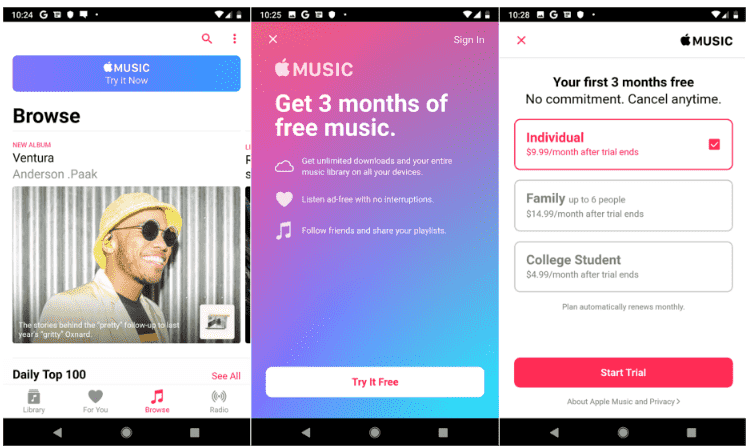
Krok 2. Następny ekran monituje o użycie lub utworzenie identyfikatora Apple ID lub anulowanie procesu. Jeśli nie masz konta Apple, stuknij łącze Utwórz nowy Apple ID. Następnie postępuj zgodnie z instrukcjami, aby skonfigurować konto. W przeciwnym razie dotknij linku Użyj istniejącego identyfikatora Apple ID i zaloguj się. Możesz również zostać poproszony o zweryfikowanie informacji o płatności. Na koniec zaakceptuj warunki. Otrzymasz e-mail potwierdzający subskrypcję.
Krok 3. Ekran wita Cię w Apple Music. Stuknij Kontynuuj. Możesz teraz zagłębić się w zawartość i funkcje Apple Music. Po pierwsze, możesz chcieć dostosować niektóre ustawienia. Aby to zrobić, dotknij ikony z trzema kropkami w prawym górnym rogu ekranu i wybierz Ustawienia. Dostosuj swoje wrażenia, ustawiając ustawienia dźwięku i niektóre podstawowe opcje.
Krok 4. Wróć do ekranu głównego. Stuknij ikonę Przeglądaj i przewiń wybór nowych albumów, polecanych wykonawców, zaktualizowanych list odtwarzania i nie tylko.
Krok 5. Przejrzyj sekcję Dla Ciebie, aby znaleźć utwory ze swoich ulubionych gatunków i wykonawców, a także muzykę opartą na ulubionych.
Część 2. Jak bezpłatnie korzystać z Apple Music na Samsungu Galaxy?
Teraz, gdy mamy pomysł na odtwarzanie muzyki na Samsung Galaxy i wiemy, że Apple Music nawiązało współpracę z Samsungiem i oferuje ekskluzywną muzykę, której nie można znaleźć nigdzie indziej, jak dyskografia Taylor Swift. Jasne, trzeba będzie zapłacić Miesięczny plan muzyczny Apple miesięcznie na tę pokaźną bibliotekę.
Czy jednak istnieje sposób, aby cieszyć się nieograniczonym słuchaniem utworów z aplikacji Apple Music za darmo? Utwory z Apple Music są chronione przez szyfrowanie DRM, co utrudnia dostęp za pomocą nieautoryzowanych urządzeń, takich jak Samsung Galaxy, musisz także korzystać z płatnej subskrypcji Apple Music, aby móc pobierać ulubione utwory, a nawet ich słuchać utwory, nawet gdy jesteś offline.
Jak więc możesz cieszyć się utworami z Apple Music za pomocą urządzenia Samsung Galaxy? Udostępnimy Ci narzędzie o nazwie TunesFun Apple Music Converter, bardzo niezawodny profesjonalny konwerter, który pomoże Ci we wszystkich Twoich potrzebach związanych z konwersją. Narzędzie może usuń ochronę DRM utworów Apple Musici konwertować pliki muzyczne do różnych formatów plików, może nawet pomóc zaoszczędzić czas, energię i wysiłek, a także pomóc zaoszczędzić pieniądze.
TunesFun Apple Music Converter jest również łatwy w użyciu i zawiera kilka kroków, które należy wykonać, aby uzyskać wszystkie typy danych wyjściowych, które chciałeś. Rzućmy okiem na kroki korzystania z TunesFun Apple Music Converter do słuchania muzyki na Samsung Galaxy i innych urządzeniach.
Wypróbuj za darmo Wypróbuj za darmo
Krok 1. Aby rozpocząć proces, konieczne jest pobranie i zainstalowanie TunesFun Apple Music Converter na twoim komputerze. Możesz poświęcić trochę czasu na zapoznanie się z narzędziem i rozpoczęcie dodawania utworów, które chcesz przekonwertować.

Krok 2. Następnie wybierz żądane typy formatów z listy TunesFun Apple Music Converter oferuje. Musisz także utworzyć folder do przechowywania plików po zakończeniu procesu konwersji.

Krok 3. Trzecim krokiem jest naciśnięcie przycisku Konwertuj i zobaczenie, jak plik TunesFun Apple Music Converter przekonwertuje wybrane utwory. To zajmie tylko kilka minut, zanim narzędzie zakończy proces. Szyfrowanie DRM zostanie również usunięte w miarę postępu konwersji plików.

Po kilku minutach proces konwersji zostanie zakończony i będziesz mógł cieszyć się dowolnym utworem z aplikacji Apple Music za pomocą urządzenia Samsung Galaxy. Również, TunesFun Apple Music Converter zadba o to, aby Twój plik zachował stuprocentową oryginalną jakość wraz z metadanymi i znacznikami identyfikacyjnymi.
Część 3. Podsumowując to wszystko
Seria Samsung Galaxy to naprawdę niesamowite osiągnięcie! To jest tak wspaniałe, że możemy uczyć się pomysłów na muzykę na Samsung Galaxy, w ten sposób jesteśmy informowani o sposobach słuchania ulubionych piosenek za pomocą tego urządzenia.
Mamy nadzieję, że dzięki doczytaniu artykułu do samego końca zdobyliśmy dużo wiedzy. W końcu wielu melomanów zawsze byłoby wdzięcznych, że mamy profesjonalne narzędzia, takie jak TunesFun Apple Music Converter aby pomóc nam przyspieszyć i ułatwić proces konwersji naszych utworów muzycznych. Mamy nadzieję, że zdecydujesz się na przetwarzanie wszystkich konwersji utworów muzycznych za pomocą tego narzędzia i przekonasz się, jak niesamowite może być to doświadczenie.
Zostaw komentarz